Jak vystřihnout video na Androidu: 3 špičkové aplikace
Máte ve svých videoklipech nežádoucí segmenty a chcete to vědět? jak oříznout video na Androidu? V dnešní době existují aplikace, které si můžeme nainstalovat do svého mobilního zařízení, ať už je to iPhone nebo Android. To je důvod, proč je v dnešní době možné všechno, protože v jediném okamžiku si můžete nainstalovat aplikaci a učinit své soubory ještě atraktivnějšími. Pokud hledáte způsob, jak oříznout nahrané video na zařízení Android, bude lepší vidět nástroje, které jsme poskytli níže.
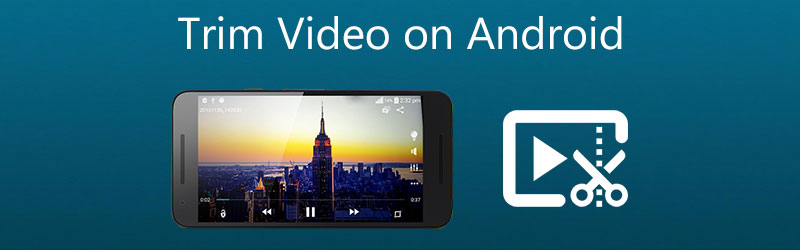

Část 1. Jak oříznout video na Androidu
Tato část vám ukáže různé aplikace, které vám pomohou sestříhat video na zařízeních Android. Zaměřte se prosím na jejich popisy a vyberte si, co je pohodlnější.
1. KineMaster
KineMaster je jedním z nejvíce podporovaných programů pro mobilní telefony a tablety se systémem Android. Je trendy mezi lidmi, kteří rádi vylepšují své video. Je to známý program. Pokud s úpravou videa začínáte, KineMaster je fantastická možnost, kterou byste měli zvážit. Navíc, protože tento program obsahuje editační funkce, jako je řezání, ořezávání a otáčení, stojí za to se na tento nástroj podívat. Řada vestavěných filtrů vám umožní zlepšit celkovou kvalitu vašeho videoklipu a jejich nastavení můžete upravit tak, aby vyhovovalo vašim potřebám. V této části vás provedeme procesem stříhání videa pomocí aplikace KineMaster.
Krok 1: Stáhněte si aplikaci KineMaster do svého zařízení. Poté klikněte na Plus po otevření aplikace a výběru videoklipu, který chcete oříznout.
Krok 2: Po nahrání videa na Časová osa, klikněte na Šek podepište na pravé straně obrazovky a vyhledejte Nůžkový ikona. Dále klepněte na video níže a počkejte, až zežloutne.
Krok 3: Jakmile zežloutne, posuňte posuvník doleva nebo doprava, dokud nedosáhnete požadovaného řezu na souboru. A to je vše! Nyní můžete oříznuté video uložit.
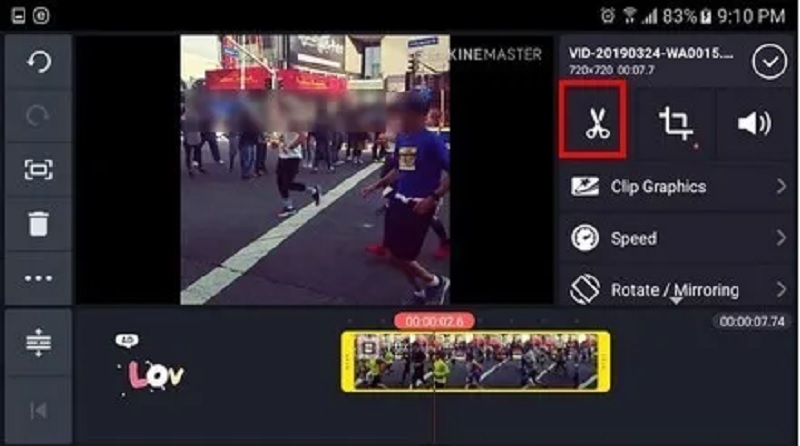
2. CapCut
CapCut, komplexní obchod pro smartphony Android, je známý právě tím. Aplikace pro zařízení Android a iOS byly právě zpřístupněny prostřednictvím obchodu Google Play. Poskytuje vám možnost zvýšit přitažlivost vašich videí pro diváky. Díky pokročilým filtrům a hladkým vizuálním efektům, které jsou v této aplikaci k dispozici, je úprava videí hračkou. Můžete jej také použít k úpravě videoklipů, protože nabízí řadu možností, ze kterých si můžete vybrat. Není žádným překvapením, že většinu uživatelů tento video editor fascinuje. Podívejte se na tři jednoduché kroky uvedené níže a zjistěte, jak tento zastřihovač videa pro Android funguje.
Krok 1: V Obchodě Play si stáhněte aplikaci CapCut. Jakmile jej otevřete, klepněte na Nový projekt na obrazovce a vyberte video, které chcete oříznout.
Krok 2: Poté kliknutím na níže uvedenou miniaturu videa povolte úpravy. Jakmile je video aktivováno, posuňte přehrávací hlavu klipu a přetáhněte jej podle požadované délky.
Krok 3: Nakonec, jakmile dokončíte ořezávání videoklipu, Uložit tlačítko pro trvalé použití úprav.
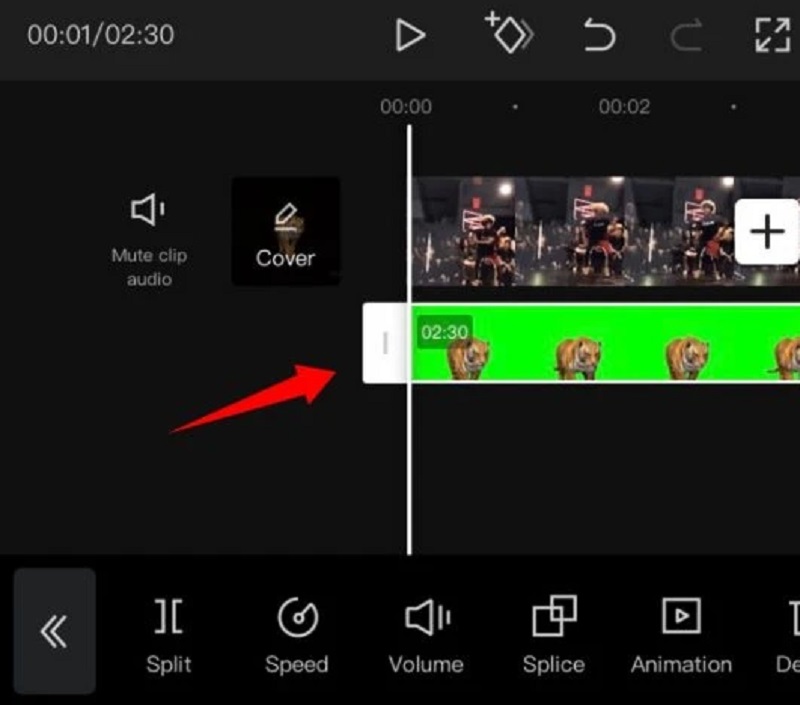
3. InShot
Pokud jde o uživatelskou přívětivost, InShot je nejznámější aplikací. Tento nástroj pro úpravu videa je jedním z uživatelsky nejpřívětivějších dostupných video editorů a mohou jej používat i mladí lidé. Tento nástroj je poměrně jednoduchý na používání, i když má prakticky všechny složité editační funkce, které profesionální editor potřebuje. I když nemáte žádné předchozí informace, program InShot vám pomůže proměnit se v zkušeného video editora během několika minut. Pokud tedy chcete oříznout své videoklipy na svém zařízení Android, InShot dokončí úkol bleskově. Pokud si nejste jisti, jak ozdobit své videoklipy, postupujte podle pokynů níže.
Krok 1: Otevřete na svém zařízení aplikaci InShot a klikněte na Videoa klikněte na Nový. Poté vyberte nahraný klip, který chcete oříznout.
Krok 2: V seznamu nástrojů pro úpravy pod obrazovkou vyhledejte tlačítko Oříznout a klikněte na něj. Dále převezměte kontrolu nad posuvníkem na videoklipu a volně jej umístěte na požadovanou délku. Poté klikněte na Šek ikona na pravé straně.
Krok 3: Jakmile budete s oříznutým videoklipem v pořádku, klikněte na Uložit tlačítko v horní části obrazovky.
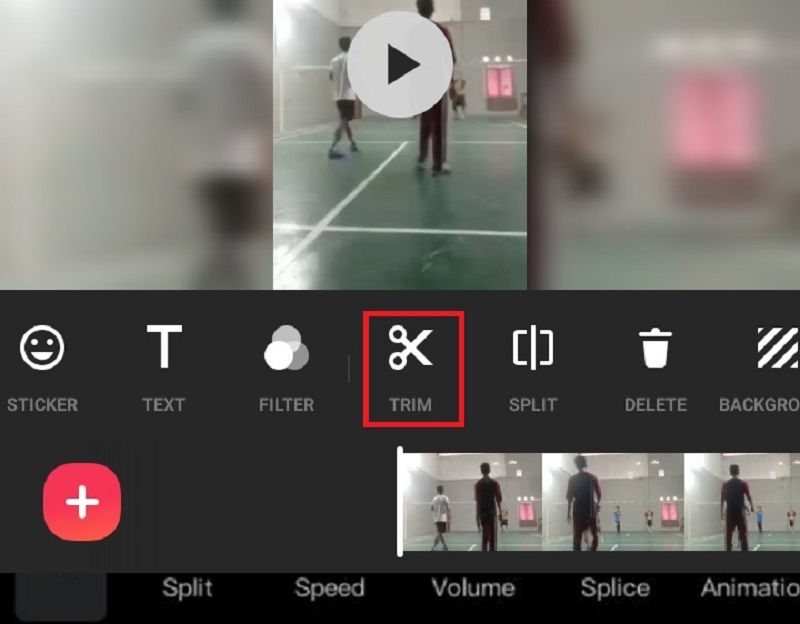
Část 2. Nejlepší způsob, jak oříznout video bez ztráty kvality
Pokud chcete, nejlepší způsob, jak oříznout videoklip bez ztráty kvality, je přes Video Converter Vidmore. Dodává se s intuitivním uživatelským rozhraním. Umožňuje uživatelům, ať už začátečníkům nebo odborníkům, upravovat a upravovat své nahrané soubory bez jakýchkoli problémů. Kromě toho budete moci upravovat jakýkoli soubor, který máte, včetně videa, obrázků a zvukových stop, kromě jiných typů souborů. Co dělá tuto aplikaci pro uživatele atraktivnější, je její schopnost přizpůsobit se jakémukoli multimediálnímu souboru, se kterým mohou pracovat. Vidmore Video Converter funguje dobře na zařízeních s operačním systémem Mac nebo Windows. Převádí také vaše soubory velmi bezproblémovým způsobem, protože se převádí velmi rychle. To je důvod, proč chcete-li oříznout svůj videoklip bez ztráty kvality, podívejte se na průvodce níže.
Krok 1. Stáhněte si nejlepší Video Trimmer
Chcete-li jej nainstalovat do svého zařízení, vyberte příslušné tlačítko Stáhnout ze seznamu níže. Dále bude nutné vytvořit spouštěč nástroje a poté počkat, až začne správně fungovat.
Krok 2: Přidejte Nahráno na časovou osu
Když kliknete na Přidat soubory tlačítko v levém horním rohu řídicího panelu, začnete nahrávat nahrané video, které si přejete upravit, na řídicí panel. Můžete také použít Plus znak, který se objeví ve spodní části Časová osa pokud rolujete dolů.

Krok 3: Pokračujte do sekce řezání
Vyber Nůžkový symbol pod videem pro přechod do sekce řezání. Po kliknutí na ikonu se otevře nové okno. Poté ovládejte hlavu přehrávání a zadejte čas začátku a konce vašeho videoklipu. Jakmile jste v pořádku, stiskněte tlačítko Uložit knoflík.

Krok 4: Správně aplikujte úpravy
Pokud jste s videem, které jste upravili, spokojeni, můžete je nyní uložit kliknutím na Převést vše tlačítko na spravedlivé jízdě Časová osa.

Část 3. Nejčastější dotazy Střih videa na Androidu
Mohu oříznout svůj soubor MOV na svém zařízení Android?
Svůj soubor MOV můžete přehrát na zařízení Android, ale nemůžete jej zkrátit. To je důvod, proč se doporučuje vyjmout soubor MOV pomocí nástrojů pro stolní počítače, jako je Vidmore Video Converter.
Existuje způsob, jak zkrátit mé nahrané video online?
Existuje mnoho způsobů, jak oříznout videoklip online. Tyto ořezávače videa jsou 123 Apps, Clideo a mnoho dalších.
Ztrácí oříznutí videa na Androidu kvalitu?
Ne, oříznutí videa neztratí kvalitu. Jediný okamžik, kdy ztratí svou kvalitu, je komprimace.
Závěr
Všechny výše uvedené pokyny vám jistě pomohou oříznutí videa na Androidu. Zařízení Android však mají omezení, zejména pokud jde o typy souborů videa. To je důvod, proč se doporučuje přejít na nejlepší video zastřihovač na ploše, Vidmore Video Converter.


